Како додати кредитну картицу у Сафари на иПхоне, иПад и Мац
Мисцелланеа / / April 03, 2023
Тхе Функција аутоматског попуњавања у Сафарију помаже у побољшању вашег искуства прегледања тако што вам штеди време ручног додавања информација о кредитној картици током онлајн куповине. Ако редовно купујете са истих веб локација, додавање података о кредитној картици у Сафари ће вам помоћи у брзом плаћању, посебно током флеш распродаје.
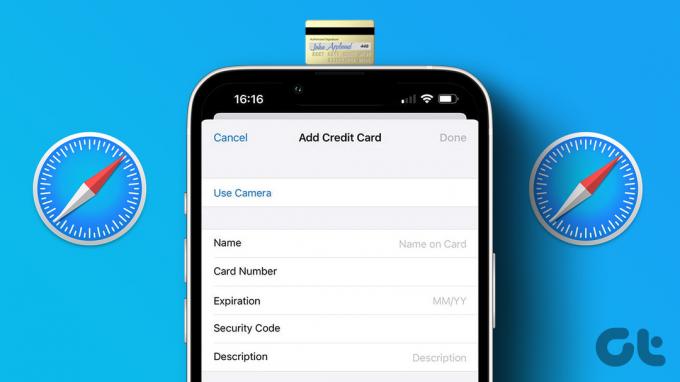
Поделићемо са вама брзе и једноставне кораке за додавање ваше кредитне картице у Сафари на иПхоне-у, иПад-у и Мац-у. Али прво, препоручујемо да ажурирате свој иПхоне, иПад и Мац најновијом верзијом иОС-а, иПадОС-а и мацОС-а. То ће осигурати да ваш уређај користи најновију верзију прегледача Сафари.
Додајте кредитну картицу у Сафари на Мац-у
Да бисте средили своје искуство прегледања, можете креирајте групе картица у Сафарију то ће вам омогућити да поделите своје картице у различите категорије као што су Куповина, Филмови, Књиге и још много тога. То вам помаже да користите информације о вашој кредитној картици и тренутно обрађујете плаћања за све те веб локације.
Ево како да додате своју кредитну картицу у Сафари на Мац-у.
Корак 1: Притисните Цомманд + Спацебар да отворите Спотлигхт Сеарцх, откуцајте сафари, и притисните Ретурн.

Корак 2: Кликните на Сафари у горњем левом углу.

Корак 3: Изаберите Подешавања са листе опција.

4. корак: Кликните на Аутоматско попуњавање у прозору Подешавања.

5. корак: Означите поље за потврду поред Кредитне картице да бисте омогућили ову функцију.

Корак 6: Кликните на Уреди поред Кредитне картице.

7. корак: Користите Тоуцх ИД или унесите своју лозинку да бисте приступили прозору Кредитне картице.

Корак 8: Кликните на икону Плус у доњем левом углу да бисте додали своју картицу.
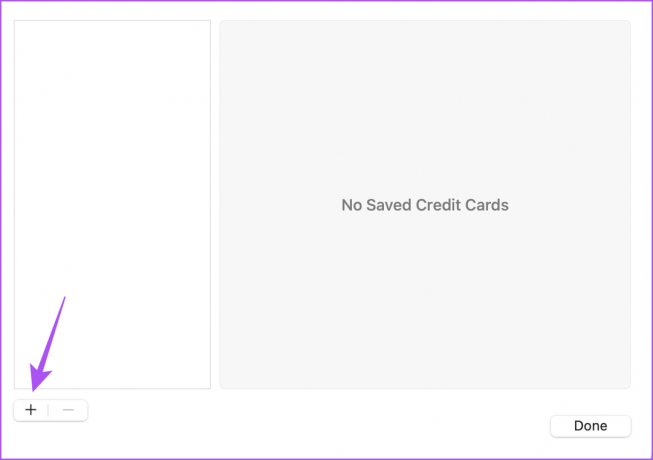
9. корак: Додајте детаље своје кредитне картице и кликните на Готово у доњем десном углу.

Након што додате кредитну картицу, посетите једну од веб локација за куповину да бисте проверили како функција аутоматског попуњавања функционише за додавање информација о плаћању.
Уклоните детаље о кредитној картици из Сафарија на Мац-у
Ево како можете да уклоните сачувану кредитну картицу из Сафарија на Мац-у.
Корак 1: Притисните Цомманд + Спацебар да отворите Спотлигхт Сеарцх, откуцајте сафари, и притисните Ретурн.

Корак 2: Кликните на Сафари у горњем левом углу.

Корак 3: Изаберите Подешавања са листе опција.

4. корак: Кликните на Аутоматско попуњавање у прозору Подешавања.

5. корак: Кликните на Уреди поред Кредитне картице.

Корак 6: Користите Тоуцх ИД или унесите своју лозинку да бисте приступили прозору Кредитне картице.

7. корак: Изаберите своју кредитну картицу у левом прозору и кликните на икону Минус у доњем левом углу.
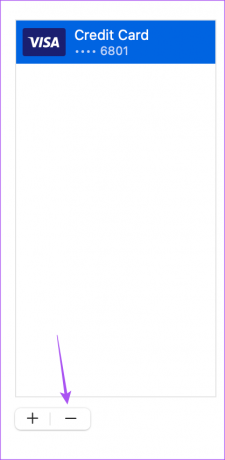
Корак 8: Кликните на Готово да потврдите уклањање ваше кредитне картице.
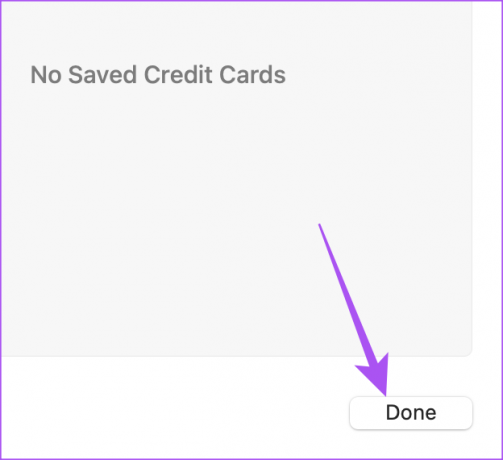
Погледајте наше постове ако Сафари се стално руши на вашем Мац-у.
Додајте кредитну картицу у Сафари на иПхоне и иПад
Сафари претраживач на вашем иПхоне-у или иПад-у такође вам омогућава да додате податке о кредитној картици. У случају да веб локација не ради добро на вашем иПхоне-у или иПад-у, можете рзатражите Десктоп верзију веб локације.
Ево како можете да додате своју кредитну картицу у Сафари на иПхоне и иПад. Кораци су исти за кориснике иПхоне-а и иПад-а.
Корак 1: Отворите Подешавања на свом иПхоне-у или иПад-у.

Корак 2: Померите се надоле и додирните Сафари.

Корак 3: Померите се надоле и додирните Аутоматско попуњавање.

4. корак: Додирните прекидач поред Кредитне картице да бисте омогућили функцију аутоматског попуњавања.

5. корак: Додирните Сачуване кредитне картице.

Корак 6: Додирните Додај кредитну картицу.
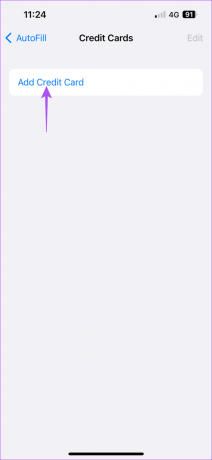
7. корак: Додајте податке о кредитној картици.
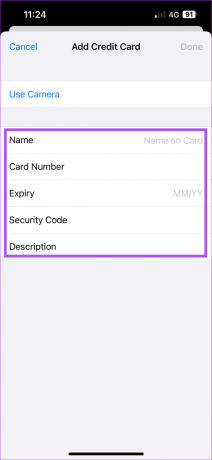
Такође можете да додирнете Користи камеру да кликнете на слику своје кредитне картице да бисте попунили детаље.

Корак 8: Додирните Готово у горњем десном углу.
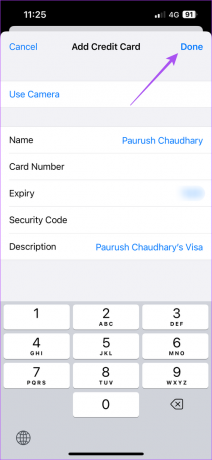
Ваша картица ће бити додата у одељку за аутоматско попуњавање у Сафарију.
Уклоните податке о кредитној картици из Сафарија на иПхоне-у и иПад-у
Ево како можете да уклоните своју кредитну картицу из Сафарија на вашем иПхоне-у и иПад-у. Кораци су исти за обе платформе.
Корак 1: Отворите Подешавања на свом иПхоне-у или иПад-у.

Корак 2: Померите се надоле и додирните Сафари.

Корак 3: Померите се надоле и додирните Аутоматско попуњавање.

4. корак: Додирните Сачуване кредитне картице.

5. корак: Додирните Уреди у горњем десном углу.
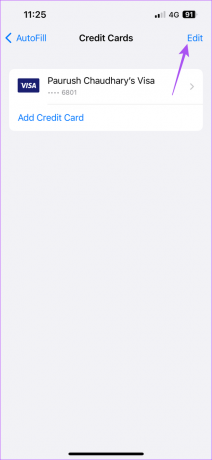
Корак 6: Изаберите кредитну картицу коју желите да уклоните из Сафарија.
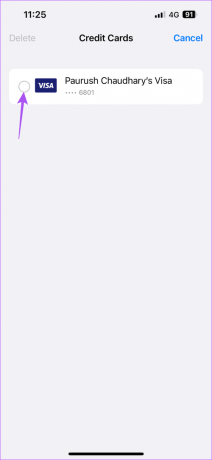
7. корак: Додирните Избриши у горњем левом углу да бисте уклонили изабрану кредитну картицу.
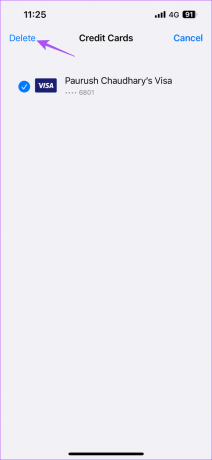
Корак 8: Поново додирните Избриши на дну да бисте потврдили свој избор.
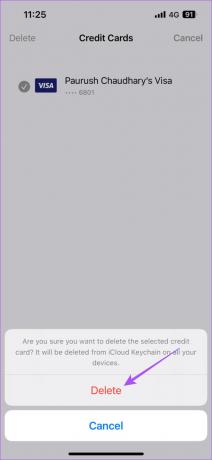
То ће уклонити податке о вашој кредитној картици из Сафарија.
Додајте у корпу и платите брзо
Чување кредитне картице у Сафари претраживачу аутоматски ће попунити детаље плаћања приликом плаћања на веб локацији. У случају да се веб локација не отвара на Сафарију или се суочавате са проблемима са пријавом. можете пробати брисање кеша и колачића у Сафарију за ту веб локацију да провери да ли је проблем решен.
Последњи пут ажурирано 15. децембра 2022
Горњи чланак може садржати партнерске везе које помажу у подршци Гуидинг Тецх. Међутим, то не утиче на наш уреднички интегритет. Садржај остаје непристрасан и аутентичан.



